
* 이 포스팅은 일부입니다. 아이폰 라이프의 오늘 뉴스레터의 팁. 가입하기. *
많은 사람들이 매일 처방전과 비타민을 복용하는 것을 기억하기 위해 iPhone에서 미리 알림을 사용합니다. iOS 16을 사용하면 건강 앱이 이제 약물을 추적하고, 미리 알림을 보내고, 모든 상호 작용에 대해 경고할 수 있기 때문에 더 이상 처방약에 가장 적합한 앱을 검색할 필요가 없습니다.
이 팁이 마음에 드는 이유:
- 휴대전화의 맞춤형 알림으로 약을 다시 복용하는 것을 잊지 마세요.
- 약물과 다른 물질 사이의 잠재적인 상호 작용을 피하기 위해 다양한 약물에 대해 서로 다른 시간에 미리 알림을 설정하십시오.
건강 앱을 사용하여 약물 복용을 기억하는 방법
이 작업을 수행하기 전에 다음이 있는지 확인하십시오. iOS 16으로 업데이트, 이전 운영 체제에서는 작동하지 않기 때문입니다. iPhone에 대해 자세히 알아보려면 무료로 가입하세요. 오늘의 뉴스레터!
- 열기 건강 앱.

- 보일 때까지 아래로 스크롤 약물 설정. 탭할 수도 있습니다. 검색 그리고 검색 약물.

- 수도꼭지 약물 추가.
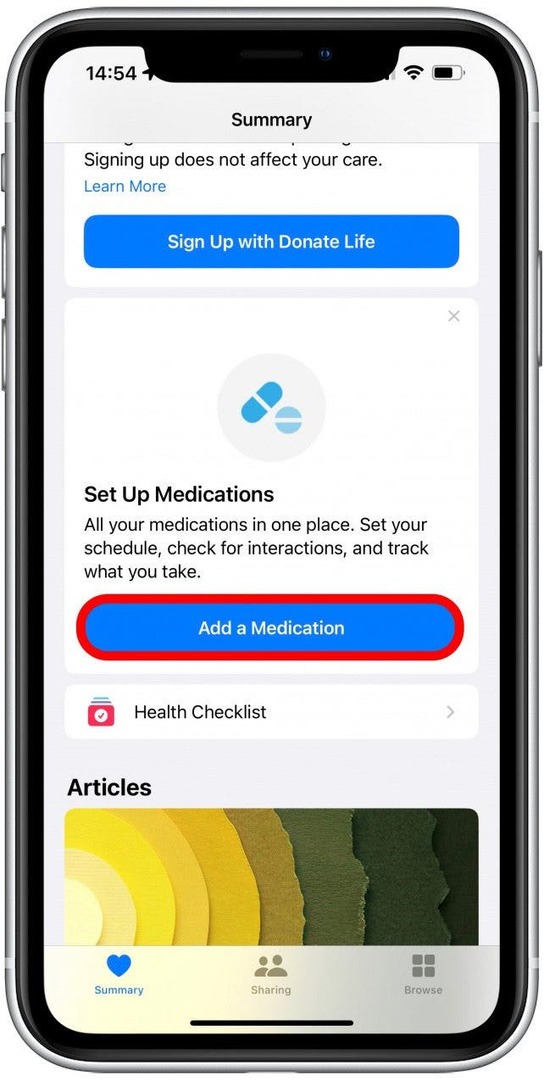
- 검색창을 탭하여 약을 검색할 수 있습니다. 당신은 또한 수 iPhone 카메라를 사용하여 추가하십시오..

- 약이나 보충제의 이름을 입력하십시오.

- 올바른 결과를 누릅니다. 표시되지 않으면 수동으로 추가할 수 있습니다.

- 추가하는 약물의 유형에 따라 약물 유형을 선택해야 할 수도 있습니다. 예를 들어, 캡슐, 크림, 정제 또는 구강 용액. 올바른 약물 유형이 표시되지 않으면 자세히보기.

- 올바른 약물 유형을 선택하려면 누릅니다. 수도꼭지 다음.
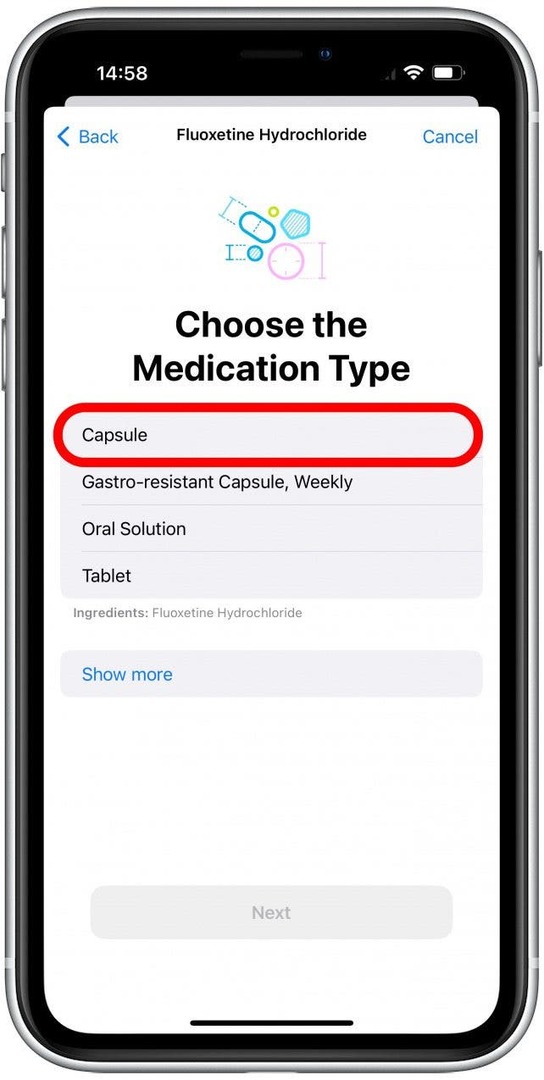
- 이제 약물 강도를 선택해야 합니다. 당신은 또한 수 맞춤 추가 제공되지 않는 경우 올바른 강도를 입력합니다. 약물에 따라 맞춤 약물 강도를 입력해야 할 수도 있습니다.

- 올바른 옵션을 선택한 다음 다음.
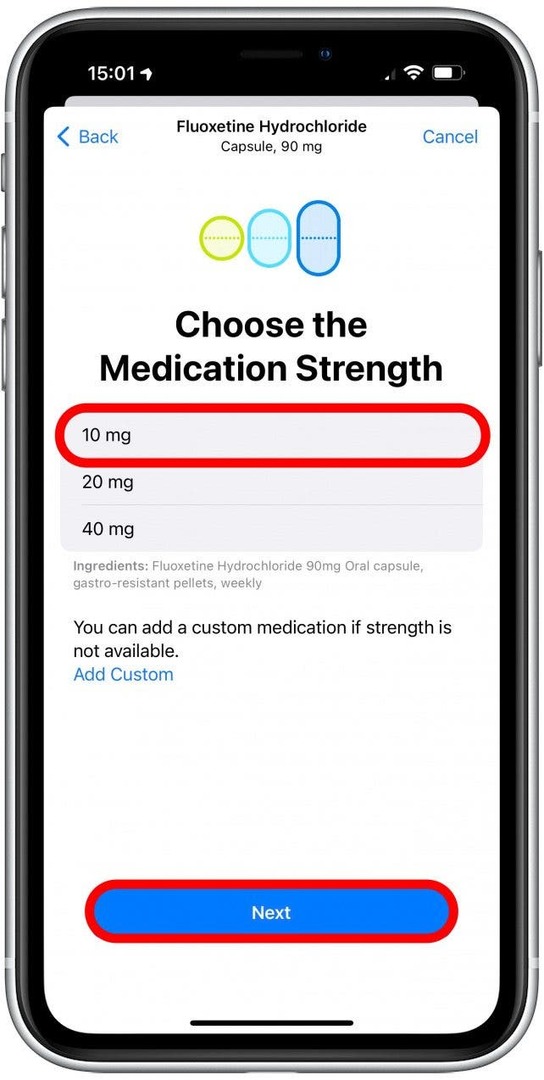
- 다음으로 약을 복용하는 빈도를 입력합니다. 기본값은 매일입니다. 변경하려면 탭하세요.

- 그런 다음 을 탭하여 약을 복용하는 시간을 선택합니다. 시간 추가.
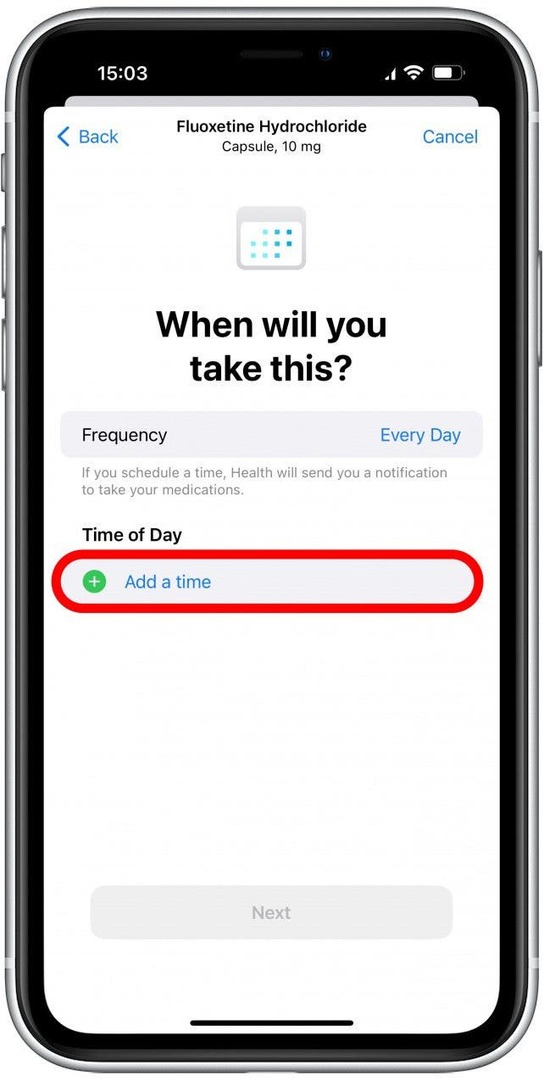
- 시간을 탭하고 위아래로 스와이프하여 올바른 시간을 선택합니다. 이때 약을 복용하라는 알림이 표시되므로 iPhone이 약 복용을 상기시키기에 편리한 시간을 선택해야 합니다. 완료되면 시간 메뉴 외부를 누릅니다.

- 기본값은 캡슐 1개(또는 선택한 항목에 따라 응용 프로그램 또는 다른 투여 방법)이며 투여량을 탭하여 양을 변경합니다.

- 필요한 경우 약물당 하루 중 여러 번을 추가할 수 있습니다. 완료하면 탭하세요. 다음.
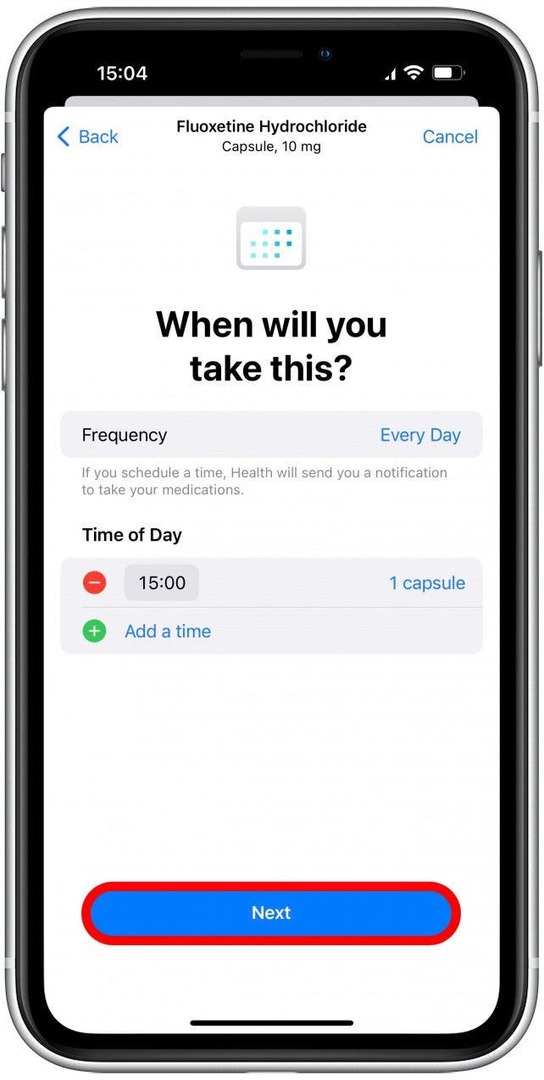
- 약의 모양을 선택하십시오. 그런 다음 다음.
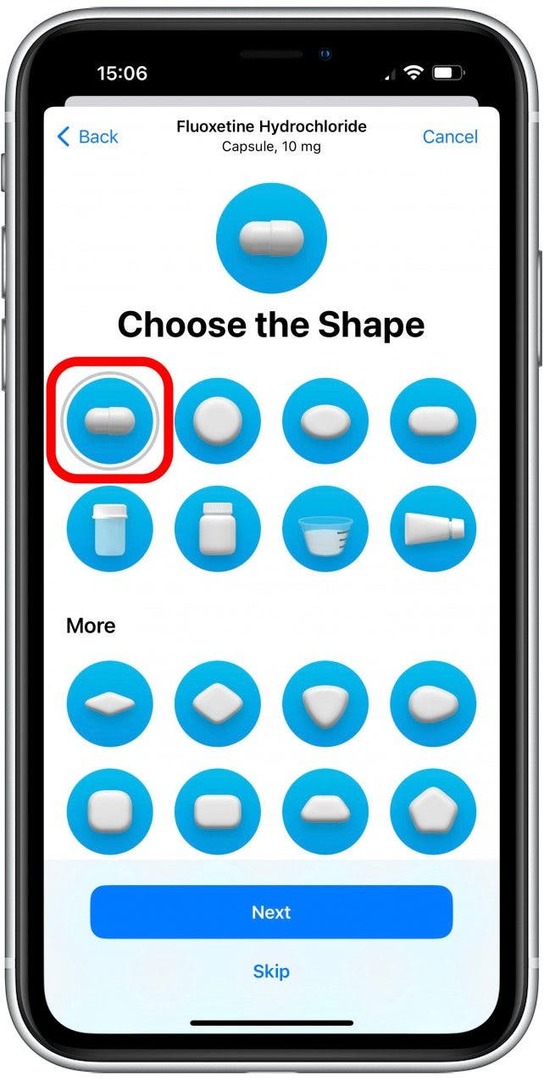
- 왼쪽, 오른쪽 및 배경의 색상을 선택합니다. 다르게 보이는 여러 가지 약을 복용하는 경우, 이것은 다른 약과 혼합하더라도 쉽게 식별할 수 있도록 실제 복용하는 약 약물. 한 가지 약만 먹기 때문에 화사해 보이는 색을 골랐다.

- 수도꼭지 다음.
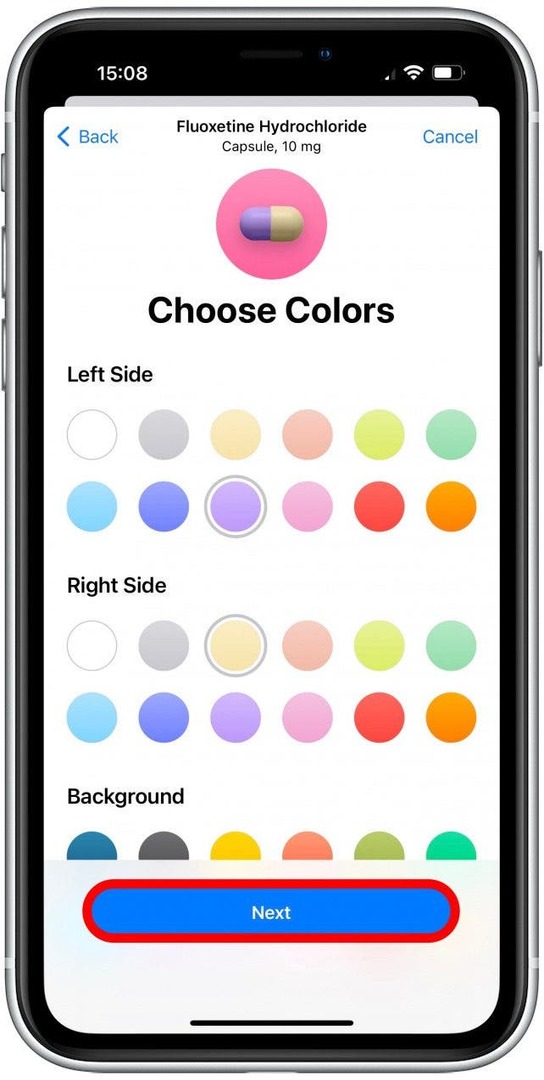
- 다음으로 입력한 약물의 세부 정보를 검토할 수 있습니다. 원하는 경우 옵션 표시 이름과 메모를 추가할 수 있습니다. 수도꼭지 다음 또는 건너뛰다 계속하려면.

- 약물을 처음 추가할 때 가능한 약물 상호 작용을 설정하는 단계를 거치게 됩니다. 토글할 수 있는 옵션은 알코올, 담배 및 마리화나이며 이 튜토리얼의 목적에 한해 세 가지를 모두 토글했습니다. 한 번만 선택하라는 메시지가 표시되며 나중에 켜고 끌 수 있습니다. 이미 설정한 경우 약물 상호 작용을 탭하여 약물을 방해할 수 있는 요인이 있는지 확인할 수 있습니다. 수도꼭지 완료 완료되면.

경고:
이 기사 또는 건강 앱에서 제공하는 권장 사항은 의학적 조언을 구성하지 않습니다. 복용 중인 약물 간의 잠재적인 상호 작용에 대해 항상 의사와 확인하십시오. 당신은 할 수 있습니다 FDA 웹사이트에서 약물 상호작용에 대해 자세히 알아보십시오..
이제 약물 페이지로 이동합니다. 너는 할 수있을 것이다 찍은 것으로 표시, 추가, 기존 약물 삭제 또는 보관, 귀하의 약물에 대해 자세히 알아보십시오, 약물 상호 작용을 참조하십시오. 이제 한 곳에서 모든 약물을 추적할 수 있습니다! 이것은 편리할 뿐만 아니라 시간에 민감한 약을 복용하는 경우 잠재적으로 생명을 구할 수 있습니다. 그러나 필요에 따라 복용하는 이부프로펜과 같은 비타민 및 보충제 또는 약물을 추적하는 데 사용할 수도 있습니다. 무언가를 언제 복용했는지 정확히 알면 위험한 약물 상호 작용을 파악하고 알 수 없는 건강 문제를 해결하기 위해 다양한 약물을 테스트할 때 의사에게 다시 보고하는 데 도움이 될 수 있습니다.
프로 팁: 필요할 때만 복용하는 약이 있는 경우 필요에 따라 빈도를 설정할 수 있습니다. 이렇게 하면 약이 건강 앱에 표시되지만 미리 알림을 받지는 않습니다. 당신이 그것들을 추적하고 싶다면 당신이 그것들을 가져갈 때 기록할 수 있을 것입니다.
Apple이 귀하의 개인 정보를 잘 보호하더라도 누출이 발생할 수 있으며 일부는 의료 정보를 휴대 전화에 저장하는 것이 개인 정보 보호 문제가 될 수 있음을 명심하십시오. 건강 앱은 iPhone 만큼만 안전하므로 최소 6자리의 강력한 암호와 Touch 또는 Face ID를 설정하면 데이터를 안전하게 보호할 수 있습니다. Apple의 개인 정보 보호 정책에 따르면 Apple은 건강 앱 데이터를 읽을 수 없으며 액세스할 수 있는 사람을 완전히 제어할 수 있습니다. 저는 건강 앱과 약을 공유하는 것이 편하지만 귀하가 이를 선호하지 않는 데는 여러 가지 이유가 있습니다. 다음으로 학습 약에 대한 알림을 설정하거나 빈도를 변경하는 방법.